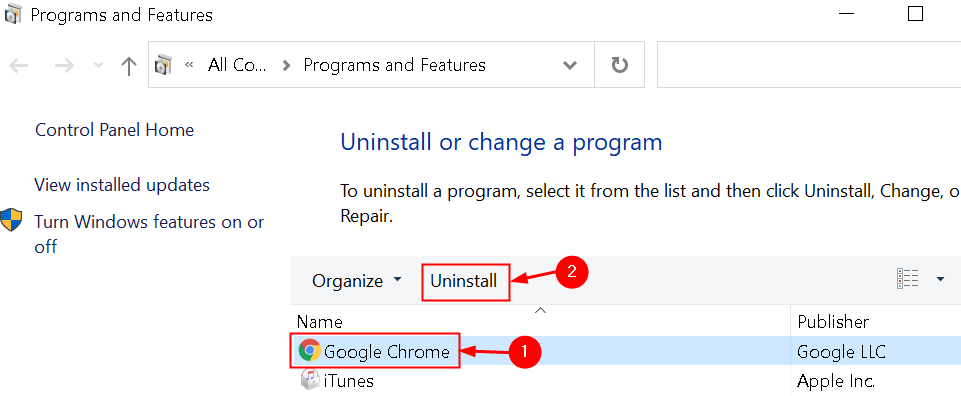- Los archivos JAR son archivos propiedad del desarrollo de Java que contienen datos comprimidos.
- Abrir e instalar JAR riles no es tan fácil, pero le mostraremos cómo hacerlo a continuación.
- Cubriremos cómo abrir archivos JAR en su PC y dentro de su navegador web.
- Esta guía será especialmente útil para aquellos que buscan ejecutar juegos basados en JAR.

Los formatos de archivo populares ya no necesitan software específico. Sólo descargar File Viewer Plus 4 y abrirlos todos en el mismo entorno. Documentos, medios, archivos, correo electrónico, cámara, infografías, códigos fuente y muchos más, todos son compatibles con esta herramienta. Esto es lo que hace:
- Abre más de 300 tipos de archivos
- Edite, guarde y convierta archivos
- Conversión de archivos por lotes
abre todos los archivos
en el mismo ambiente
Muchos de nosotros disfrutamos jugando en Windows 10y, a veces, es posible que desee instalar un archivo a.jar para jugar juegos en Windows 10.
Si no lo ha hecho antes, hoy le diremos cómo instalar archivos .jar para jugar juegos en Windows 10.
¿Cómo puedo jugar juegos JAR en Windows 10?
Los usuarios informan que los archivos .jar no vienen con un ícono estándar y aparentemente no funcionan en Windows 10. Si quieres jugar juegos como Minecraft tendrás que trabajar con archivos .jar.
Si no puede ejecutar archivos .jar, entonces tiene algunos problemas con Java.
Antes de comenzar a solucionar este problema, debemos mencionar que es una buena idea que ejecute Windows Update para actualizar su Windows 10 con los últimos parches.

Al actualizar Windows 10, evitará posibles problemas de incompatibilidad que pueda tener.
Para ejecutar archivos .jar y juegos Java, deberá tener la última versión de Java. Si ya tiene Java instalado, debe desinstalar la versión que ha instalado. Para hacerlo, haga lo siguiente:
- Abierto Panel de control E ir a Programas y características.
- En la lista de software instalado, busque Java y desinstálelo.
Después de desinstalar Java, debe ir a este sitio y descargue Java para su sistema operativo. Asegúrese de descargar la versión de Java correcta para su versión de Windows 10.
En primer lugar, verifique si está ejecutando una versión del sistema operativo Windows de 32 o 64 bits. Para obtener más información, vaya a Página de soporte de Java para conocer cuáles son los pasos a seguir.
2. Instalar Java en navegadores
- Inicie Internet Explorer.
- Haga clic en el Herramientas botón (parece una rueda dentada)
- Seleccione Opciones de Internet

- Ve a la Seguridad pestaña y seleccione Nivel personalizado
- En el nuevo menú emergente, desplácese hacia abajo en la lista hasta encontrar Scripting del subprograma Javay habilitarlo

- Reinicie Internet Explorer.
Desafortunadamente, todos los demás navegadores web principales ya no son compatibles con Java, por lo que Internet Explorer es su única oportunidad a partir de ahora para ejecutar contenido Java en su navegador.
Una vez que hayas instalado Java, deberías poder ejecutar archivos .jar y jugar juegos de Java en Windows 10.
Tenemos que mencionar que esta no es la mejor solución, pero algunos usuarios han informado que reinstalar e instalar la última versión de Java en Windows 10 resolvió este problema.
Si tiene algún problema relacionado con Java, aquí hay algunas guías de solución de problemas que puede utilizar: